2022年2月頃より、Instagram(インスタ)で乗っ取りDMが蔓延しており、「自分のアカウントが乗っ取られているのか不安」「乗っ取られたか確認したい」等の声が増えているので、本記事ではInstagramのアカウントが不正アクセス被害に遭っていないか確認する方法について解説します。
目次
URL「giftshop」「giftstore」が記載された乗っ取りDMに注意
2022年2月頃よりInstagramで蔓延している乗っ取りDMには、「giftshop(数字4桁).buzz」や「giftstore(数字4桁).buzz」といった乗っ取り(不正アクセス)を目的とした悪意あるウェブサイトのURLが記載されています。
This took me about 3 hours to make. I hope you like it, http://giftstore○○○○.buzz/ユーザーID
悪意あるウェブサイトを開くと、自身のInstagramアイコンとパスワード入力ボックスが表示され、パスワードを入力・送信してしまうと第三者にパスワードが流出し、Instagramアカウントが不正アクセスされ「乗っ取り」の被害に遭う恐れがあります。
※ 悪意あるウェブサイトでパスワードを入力した場合は、以下の記事を参考にパスワード変更等の対処を行なってください。
関連記事【Instagram】「This took me」乗っ取りDMが蔓延、パスワード入力した時の対処について
インスタのアカウントが乗っ取られていないか確認する方法
もし悪意あるウェブサイトに接続してしまった、パスワードを入力してしまった等の理由により、自身のInstagramアカウントが乗っ取り(不正アクセス)の被害に遭っているかどうかは、以下の手順でログインアクティビティを確認することで判断できます。
- Instagramアプリを起動する
- 画面右下のプロフィールボタンをタップ
- 右上のメニューボタンをタップ
- 設定をタップ
- セキュリティをタップ
- パスワードをタップ
- ログインアクティビティをタップ
- 自身が使用していないデバイスが「ログインした場所」にあるか確認する
- 不審なログインがある場合は・・・→ログアウトをタップ
また第三者により不正なアプリケーションやウェブサイトと連携されている可能性もあるため、以下の手順で連携サービスの確認及び解除を行なってください。
- Instagramアプリを起動する
- 画面右下のプロフィールボタンをタップ
- 右上のメニューボタンをタップ
- 設定をタップ
- セキュリティをタップ
- パスワードをタップ
- アプリとウェブサイトをタップ
- アクティブをタップ
- 覚えの無いアプリやウェブサービスがある場合はRemove(削除)をタップして連携を解除する
万が一に備えてパスワード変更及び2段階認証を設定する
当ブログのコメント欄でも「誤ってウェブサイトを開いてしまったが大丈夫か」とのコメントを多数頂いていますが、今回に限った話であればパスワードを入力しなければアカウント情報(パスワード)の流出、乗っ取り被害に遭うリスクは低いです。
ただ、あくまでリスクが低いだけなので万が一を考えるのであれば、Instagramアカウントのパスワード変更及び2段階認証の設定を行うと安全です。

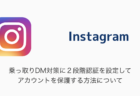
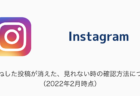
コメントを投稿する(承認後に反映)